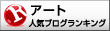プレミアプロで編集していて
ワイヤレスマイク2台で録音したら、
ワイヤレスマイク2台で録音したら、
LR(右左)のチャンネルに分かれてしまった。
LチャンとRチャンを両方とも左右のスピーカーから流したいのに…
オーディションで編集したら簡単にできました。
ちなみに右100%、左100%だったものを
右と左に50%づつに分散させる方法です。
右と左に50%づつに分散させる方法です。
①プレミアプロを開いた状態で
「Adobe Auditionでクリップを編集」を選ぶ
②オーディションに読み込みができたら、
テンプレート→モノラルに変換
これで右と左の音がミックスされモノラルになる
これで右と左の音がミックスされモノラルになる
③モノラル(オーディオのメーターが1つ)になったら
テンプレート→ステレオに変換
④保存する
⑤Premiere Proにもどったら、右と左が同じグラフになっている
⑤Premiere Proにもどったら、右と左が同じグラフになっている
やり方その2 プレミアプロだけで編集
(20240106追記)
①ステレオの音源であることを確認
シーケンスに音声のグラフ?が2本上下にくっついている状態
②プロジェクトファイルから分割したい動画を選択しておく
③クリップ → オーディオオプション → モノラルクリップに分割
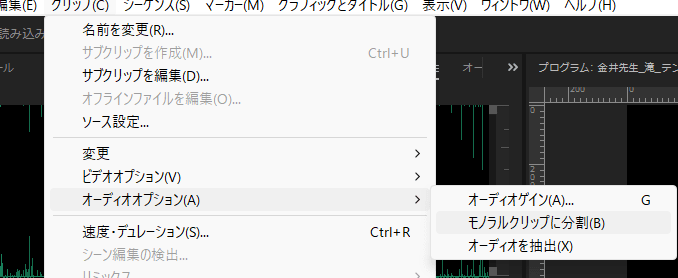
④プロジェクトファイルの中に右だけの音声と左だけの音声が書き出されるので、
元々動画にくっついていた音声は使用せず右と左の音声を配置する
モノラルに変換されているので右からも左からも同じ音が聞こえる
※バランスを変えたいときはそれぞれのクリップの音量を調整するだけ
元々動画にくっついていた音声は使用せず右と左の音声を配置する
モノラルに変換されているので右からも左からも同じ音が聞こえる
※バランスを変えたいときはそれぞれのクリップの音量を調整するだけ
別のやり方もあるみたいだけど、
今回は試していないので、メモだけ
同じくAuditionで
編集→サンプルタイプを変換
サンプルレートを「ソースと同じ」を選択し、チャンネルを「モノラル」にします。
下の詳細で左右のミックス率を変更